Итак, как отключить экран блокировки Windows 8? Предлагаю вам два способа: быстрый и руками.
Быстрое отключение экрана блокировки
При нежелании править реестр вручную, просто скачайте специально созданный файл .zip на свой компьютер, распакуйте его, двойным кликом запустите DisableLockScreen.reg, и подтвердите появившийся запрос.
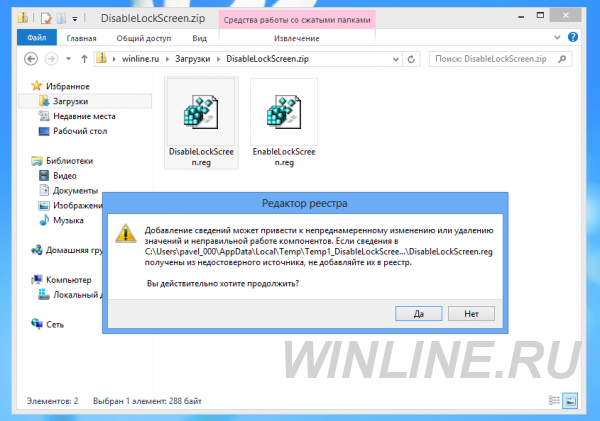
Это позволит вам отключить назойливый экран блокировки без лишних усилий. При этом вам не надо даже перезагружать компьютер! При желании вернуть экран блокировки назад – просто двойным кликом запустите файл EnableLockScreen.reg.
Ручное редактирование реестра
При желании поправить реестр вручную, сначала запустите редактор реестра. Для этого нажмите клавишу Windows, наберите regedit и нажмите Enter.
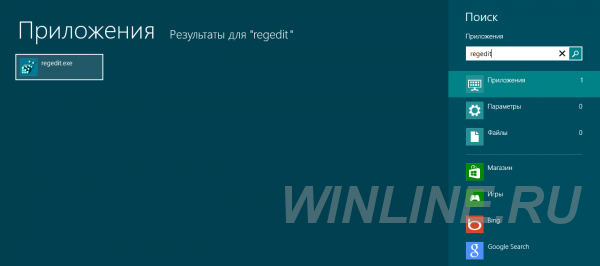
Пройдите к следующему разделу:
HKEY_LOCAL_MACHINE\SOFTWARE\Policies\Microsoft\Windows\Personalization
Если раздела Personalization у вас нет, то правой кнопкой мыши кликните по предыдущему разделу Windows, и в появившемся меню выберите пункт Создать -> Раздел.
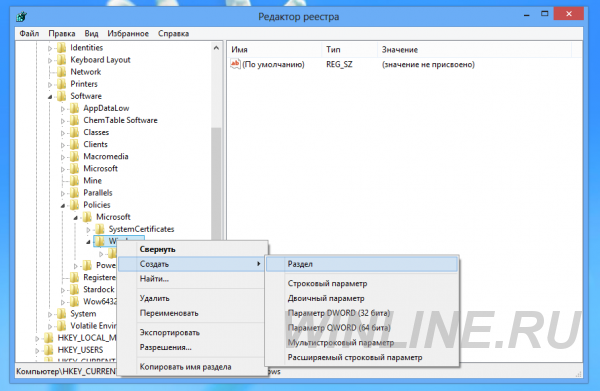
Созданный раздел назовите Personalization.
Теперь, находясь в разделе Personalization, кликните правой кнопкой мыши по правой панели и создайте новый параметр DWORD с названием NoLockScreen. Двойным кликом войдите в созданный параметр и присвойте ему значение 1.
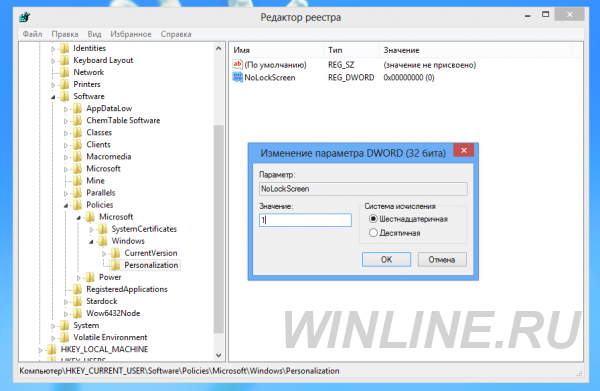
Закройте редактор реестра. И... все. Вам не надо даже перезагружать компьютер!
Чтобы вернуть экран блокировки назад – просто либо удалите созданный параметр NoLockScreen, либо измените его значение на 0.


